Dies ist eine alte Version des Dokuments!
iLogic-Unterstützung
iLogic ausführen
Es können interne und externe Regeln ausgeführt werden. Die Regeln können automatisch ausgeführt werden:
„Beim speichern“
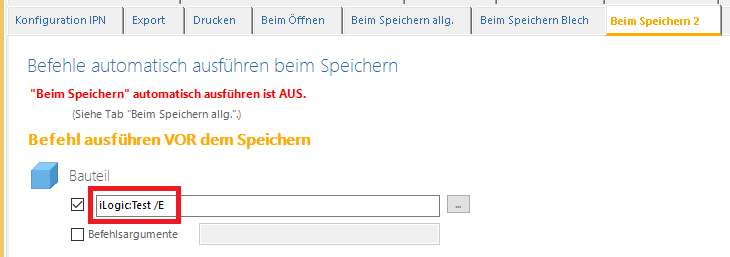
und als „Benutzerbefehl“.

Die Syntax ist iLogic:NameDerRegel. Bei externen Regeln muss noch der Schalter /E angehangen werden. Damit externe Regeln gefunden werden, muss der Ordner mit der enthaltenen Regel in der iLogic-Konfiguration angegeben werden:
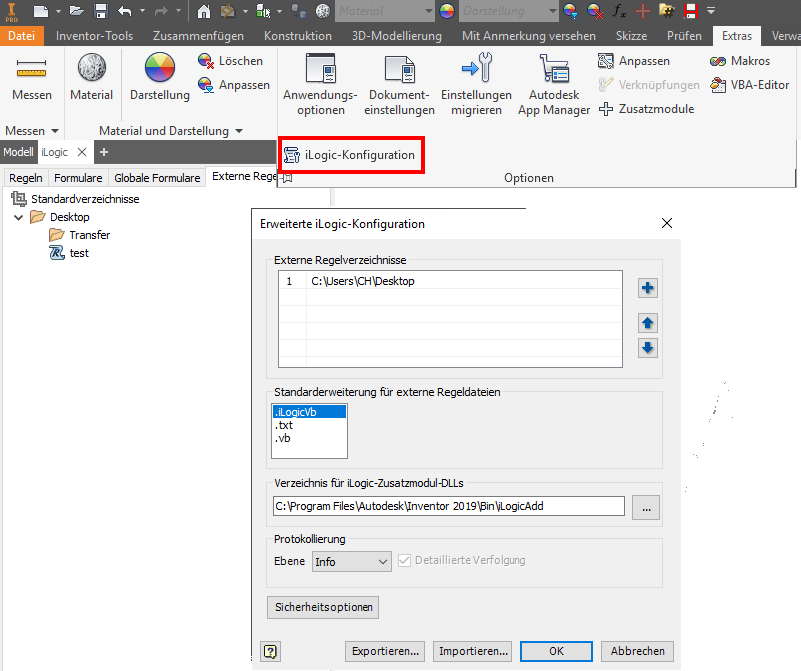
Inventor-Tools mit iLogic ausführen
Im Installationsverzeichnis C:\ProgramData\Autodesk\Inventor Addins\GDKInventorTools[Jahreszahl]_Basispaket\Support
sind zwei externe Regeln hinterlegt:
Auf_Inventor_Tools_Button_klicken.iLogicVb
Die Regel zeigt beispielhaft, wie ein Inventor-Tools Befehl aufgerufen werden kann. Hierzu muss man den internen Namen der Schaltfläche kennen, auf die man „klicken will“.
In der Beispieldatei wird die Konfiguration gestartet.
ctrlDef = ThisApplication.CommandManager.ControlDefinitions(„GDKIT_Konfig“)
Die internen Namen listet die zweite Regel auf:
Alle_InventorTools_Button_auflisten.iLogicVb
Diese Regel schreibt alle Schaltflächen der Inventor-Tools in eine csv-Datei, Semikolon-getrennt und zwei Spalten: Der Anzeigename und der interne Name (für obige Regel).
System.IO.File.WriteAllLines(„C:\Temp\Inventor-Tools-Buttons.csv“, sl.ToArray(), System.Text.Encoding.Default)muss evtl. der Ausgabepfad angepasst werden!
Umbenennen von Bauteilelemente und Exemplaren in der Baugruppe (Browsernamen)
Hier wird geprüft, ob die aktive Datei iLogic-Regeln enthält. Falls ja, erhält der Anwender einen Warnhinweis!

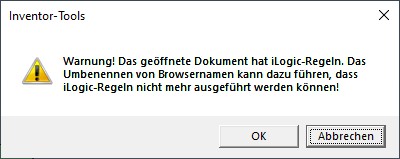
Siehe hierzu die entsprechenden Konfigurationen:
 Bauteilelemente umbenennen
Bauteilelemente umbenennen
 Komponenten im Browser umbenennen
Komponenten im Browser umbenennen
 Add this page to your book
Add this page to your book  Remove this page from your book
Remove this page from your book  Manage book (
Manage book ( Help
Help